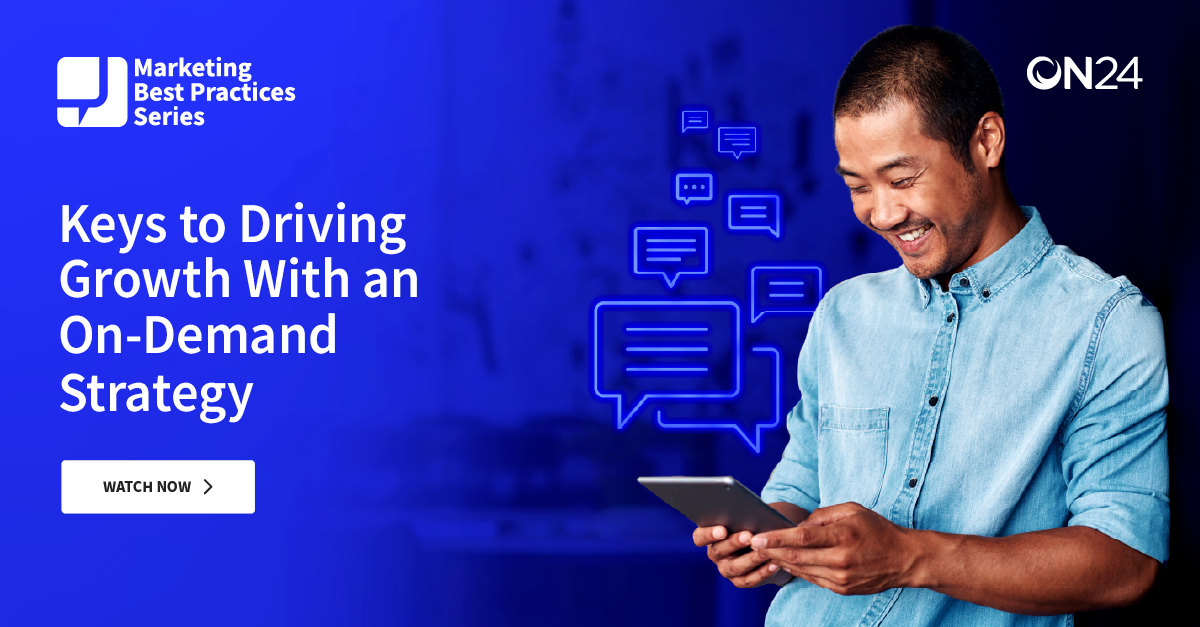7 étapes simples pour publier des webinaires ON24 Simulive

Les webinaires simulés ON24 sont très utiles, en particulier lorsque de nombreux présentateurs produisent des webinaires en dehors d'un environnement de bureau contrôlé. Ils offrent une grande flexibilité et permettent même de recommencer. Il n'est donc pas surprenant que nous recevions tant de questions sur la manière dont nous les organisons. Voyons cela de plus près.
Qu'est-ce qu'un Webinaire simulatif ??
Un Webinaire simulatif est préenregistré. Mais contrairement à un Webinaire à la demande, il se déroule à une date et une heure précises. Cela vous permet de recréer une expérience en direct avec des chats de groupe, des questions-réponses et d'autres outils d'engagement. Étant donné que les webinaires simulatifs ON24 sont préenregistrés, ils permettent aussi toujours de montage et d'une valeur de production un peu plus élevée, ce qui vous permet de mettre en valeur votre marque. C'est également un excellent moyen de rejouer d'anciens webinaires.
Comment enregistrer des séminaires simulés ON24ebinars
 Comme pour la plupart des choses, il y a une astuce pour les tirer. séminaires en ligne Nous enregistrons chaque Webinaire simulé comme un simulacre d'événement en direct avant d'importer les médias et les diapositives dans l'événement simulé. Heureusement, le processus est simple.
Comme pour la plupart des choses, il y a une astuce pour les tirer. séminaires en ligne Nous enregistrons chaque Webinaire simulé comme un simulacre d'événement en direct avant d'importer les médias et les diapositives dans l'événement simulé. Heureusement, le processus est simple.
Étape 1) Préparez votre événement
Organisez votre événement simulacre à la date et à l'heure auxquelles votre public sera présent. Gardez le lien du présentateur à portée de main, car vous en aurez besoin plus tard.
Étape 2) Fixer une durée d'enregistrement
Organisez un événement vidéo en direct pendant la période d'enregistrement de votre ou vos présentateurs.
Étape 3) Enregistrement
Enregistrez l'événement comme s'il était en direct.
Étape 4) Traitement de l'événement
Laisser quelques heures à l'enregistrement pour qu'il soit traité.
Étape 5) Préparer l'importation
Ouvrez le lien du présentateur pour l'événement simulacre, et naviguez jusqu'au bouton de configuration en bas de la fenêtre.
Étape 6) Trouvez l'onglet "Importation
Accédez à l'onglet "Importation de médias" et recherchez l'événement que vous avez enregistré à l'étape 3.
Étape 7) Importer votre événement
Cliquez sur la case à cocher à côté de l'événement que vous souhaitez importer et appuyez sur le bouton "Importer le storyboard et les médias du Presenter ".
Voilà ! Vous avez réussi à mettre en place un Webinaire vidéo simulatif ! Il ne vous reste plus qu'à la faire visionner à votre public 🙂 .